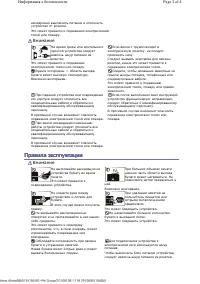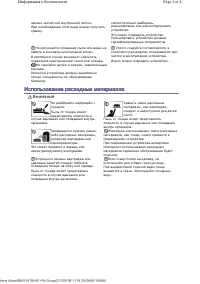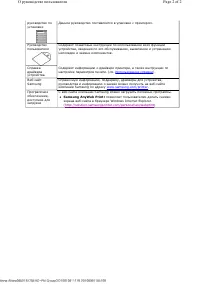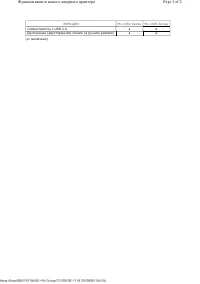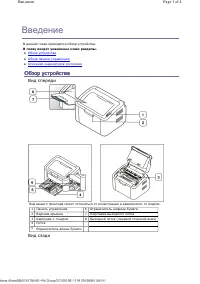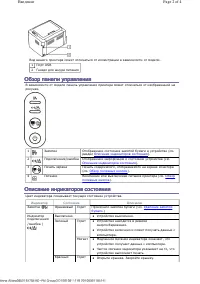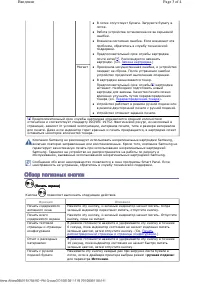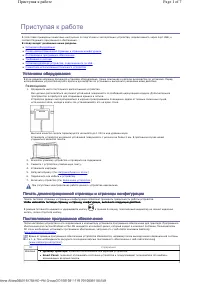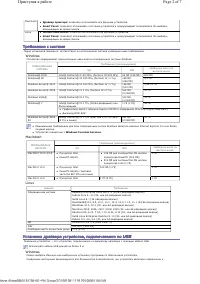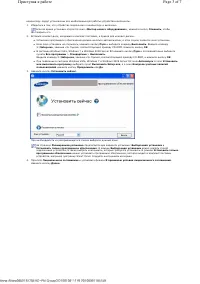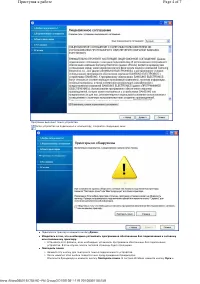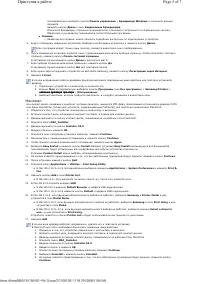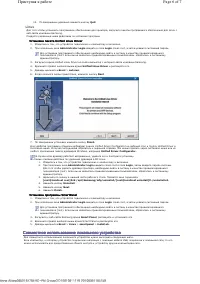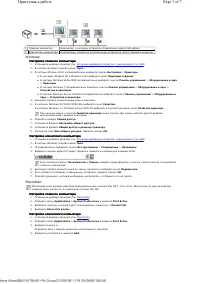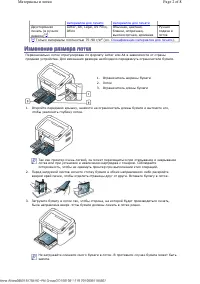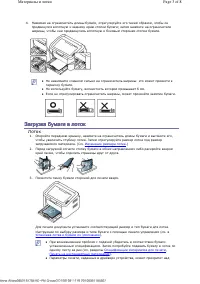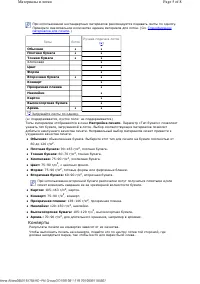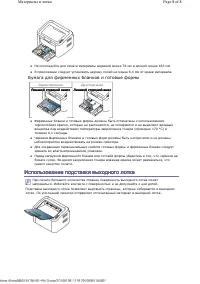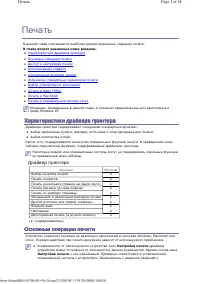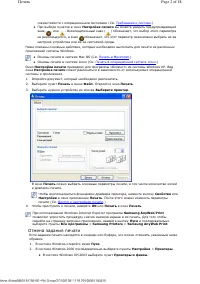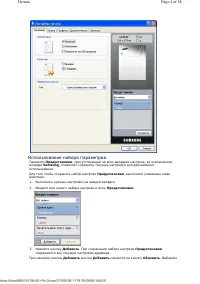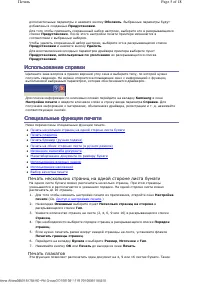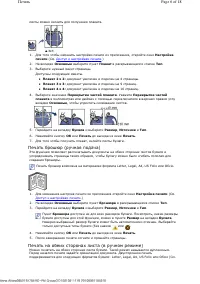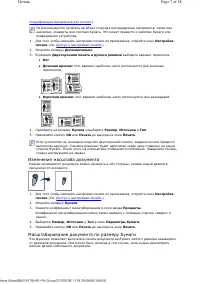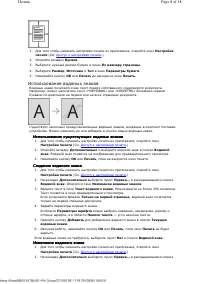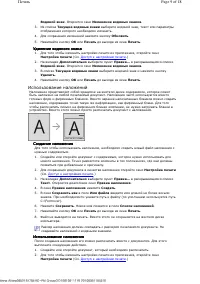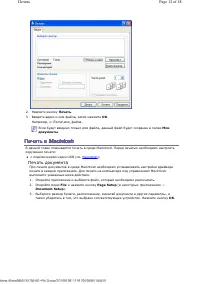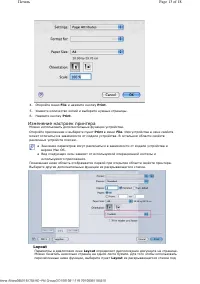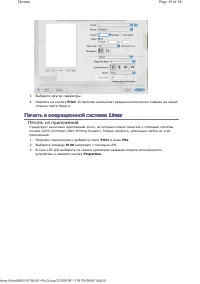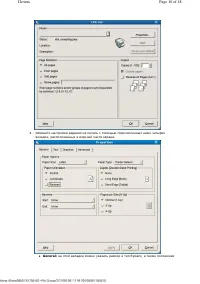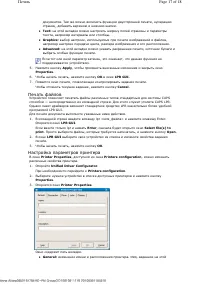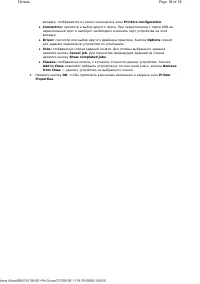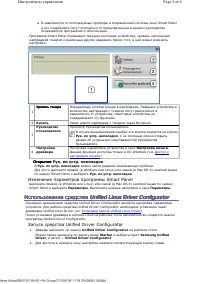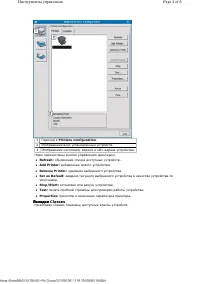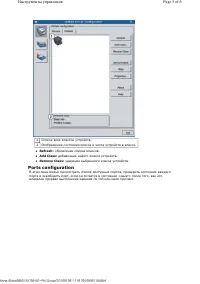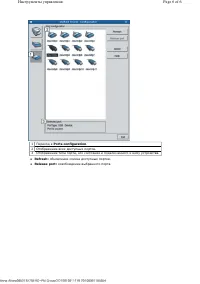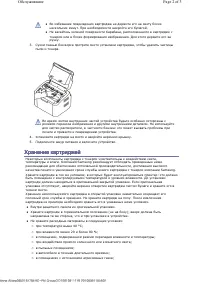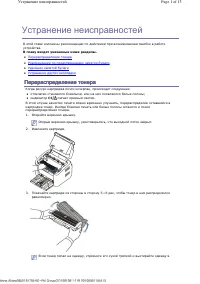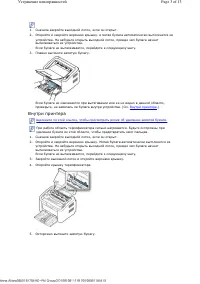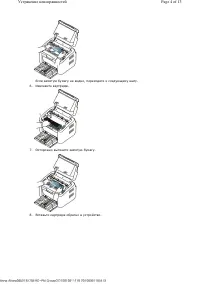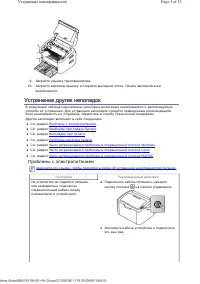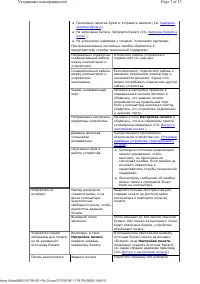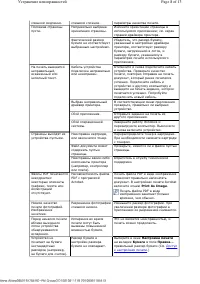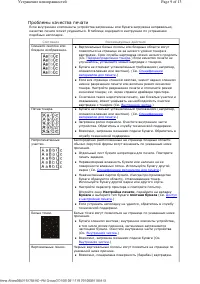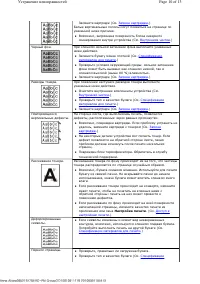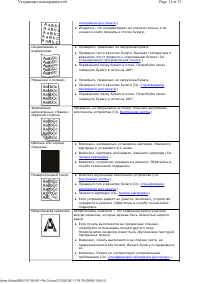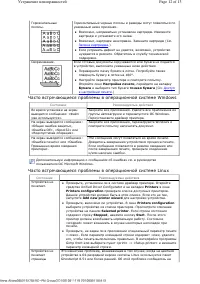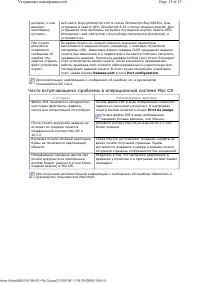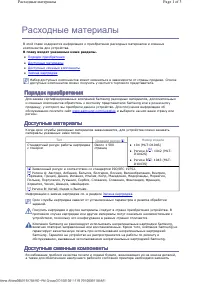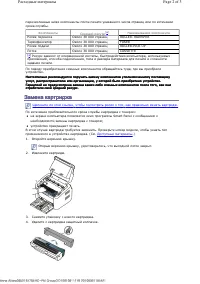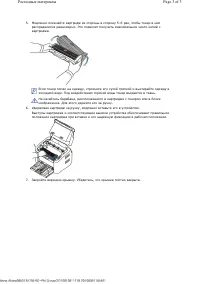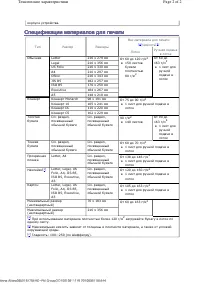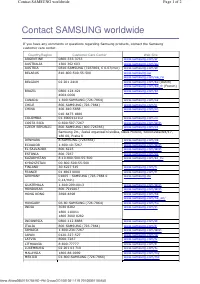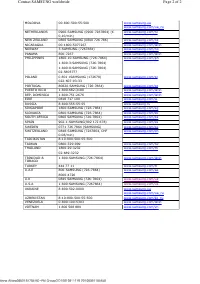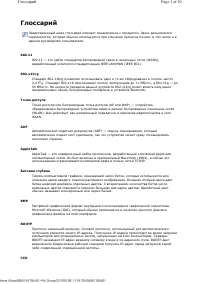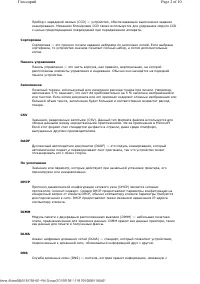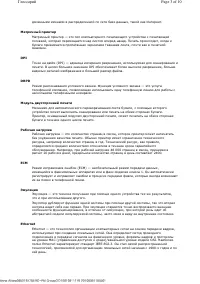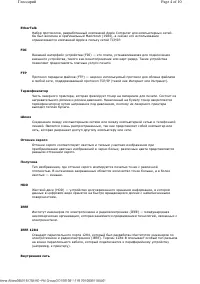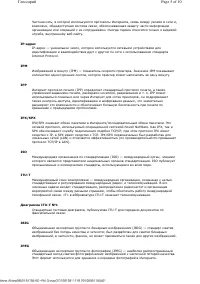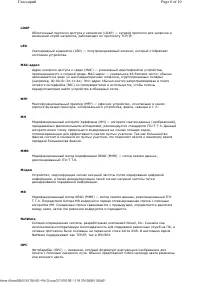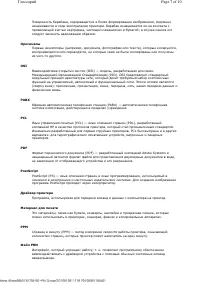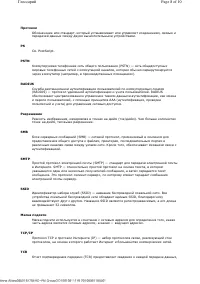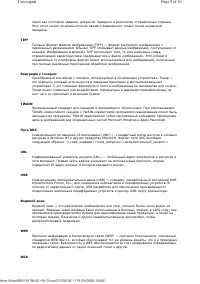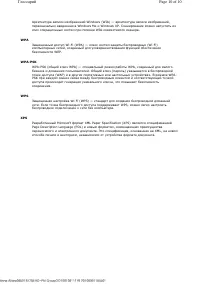Страница 2 - Осторожно; Информация
Информация о безопасности Приведенные здесь предупреждения призваны защитить вас и окружающих от получения травм, а также от причинения возможного вреда устройству. Внимательно прочтите эти инструкции перед эксплуатацией устройства. Как и при использовании любых электроприборов, при эксплуатации уст...
Страница 5 - Внимание
Использование Использование Использование Использование расходных расходных расходных расходных материалов материалов материалов материалов Внимание замене частей или внутренней чистке. При несоблюдении этой меры можно получить травму. самостоятельно разбирать, ремонтировать или реконструировать уст...
Страница 6 - Отмена; руководстве
О руководстве пользователя В настоящем руководстве пользователя приведены основные сведения об устройстве, а также детальное описание порядка его использования. Настоящее руководство является ценным ресурсом как для начинающих, так и для профессиональных пользователей и содержит информацию, необходи...
Страница 7 - Samsung AnyWeb Print
руководство по установке Данное руководство поставляется в упаковке с принтером. Руководство пользователя Содержит пошаговые инструкции по использованию всех функций устройства, сведения по его обслуживанию, выявлению и устранению неполадок и замене компонентов. Справка драйвера устройства Содержит ...
Страница 8 - Быстрая и высококачественная печать; Функции
Функции вашего нового лазерного принтера Данное устройство поддерживает ряд специальных функций, позволяющих улучшить качество печати документов. Специальные Специальные Специальные Специальные функции функции функции функции Быстрая и высококачественная печать Поддержка разнообразных типов материал...
Страница 10 - В главу входят указанные ниже разделы.; Вид спереди; Введение
Введение В данной главе приводится обзор устройства. В главу входят указанные ниже разделы. Обзор устройства Обзор панели управления Описание индикаторов состояния Обзор Обзор Обзор Обзор устройства устройства устройства устройства Вид спереди Вид вашего принтера может отличаться от иллюстрации в за...
Страница 12 - ручная подача
Обзор Обзор Обзор Обзор полезных полезных полезных полезных кнопок кнопок кнопок кнопок ((((Печать экрана Печать экрана Печать экрана Печать экрана)))) Кнопка позволяет выполнить следующие действия. В лотке отсутствует бумага. Загрузите бумагу в лоток. Работа устройства остановлена из-за серьезной о...
Страница 13 - Включение устройства
((((Питание Питание Питание Питание)))) При нажатии кнопки выполняются следующие действия. Включение устройства 1. Подсоедините шнур питания. 2. Нажмите кнопку на панели управления. Кнопка Печать экрана Печать экрана Печать экрана Печать экрана работает только в операционных системах Windows и Macin...
Страница 14 - Размещение; Приступая
Приступая к работе В этой главе приведены пошаговые инструкции по подготовке к эксплуатации устройства, подключаемого через порт USB, и соответствующего программного обеспечения. В главу входят указанные ниже разделы. Установка оборудования Печать демонстрационной страницы и страницы конфигурации По...
Страница 15 - USB; Windows
Требования Требования Требования Требования кккк системе системе системе системе Перед установкой проверьте, соответствует ли используемая система указанным ниже требованиям. Windows Устройство поддерживает перечисленные ниже версии операционной системы Windows. Macintosh Linux Установка Установка У...
Страница 18 - Macintosh
5. Будут отображены найденные устройства. Выберите необходимое устройство и нажмите кнопку Далее . 6. После завершения установки появится окно с предложением напечатать пробную страницу. Чтобы напечатать тестовую страницу, нажмите кнопку Печать тестовой страницы . В противном случае нажмите кнопку Д...
Страница 19 - Linux
Linux Для того чтобы установить программное обеспечение для принтера, загрузите пакеты программного обеспечения для Linux с веб-сайта компании Samsung. Следуйте указанным ниже действиям по установке программ. Установка пакета Установка пакета Установка пакета Установка пакета Unified Linux Driver Un...
Страница 21 - С компьютера; Базовая
Базовая настройка После завершения установки можно установить параметры принтера, предусмотренные по умолчанию. Если необходимо установить или изменить значения параметров, обратитесь к следующему разделу. В этой главе приведены пошаговые инструкции по подготовке устройства к эксплуатации. В главу в...
Страница 23 - Рекомендации по выбору материалов для печати; Размеры носителей, поддерживаемые в каждом режиме; Материалы
Материалы и лотки В этой главе описывается загрузка материалов для печати в устройство. В главу входят указанные ниже разделы. Выбор материала для печати Изменение размера лотка Загрузка бумаги в лоток Печать на нестандартных материалах Изменение размера лотка Выбор Выбор Выбор Выбор материала матер...
Страница 25 - Лоток
4. Нажимая на ограничитель длины бумаги, отрегулируйте его таким образом, чтобы он придвинулся вплотную к заднему краю стопки бумаги; затем нажмите на ограничители ширины, чтобы они придвинулись вплотную к боковым сторонам стопки бумаги. Загрузка Загрузка Загрузка Загрузка бумаги бумаги бумаги бумаг...
Страница 26 - Ручная подача в лоток; Советы по использованию метода ручной подачи
Ручная подача в лоток В лоток можно помещать материалы для печати различного типа и размера, такие как почтовые открытки, карточки для заметок и конверты. Он также удобен для печати отдельных страниц на фирменных бланках или цветной бумаге. Советы по использованию метода ручной подачи Советы по испо...
Страница 27 - Конверты
(●: поддерживается, пустое поле: не поддерживается) Типы материалов отображаются в окне Настройка печати . Параметр «Тип бумаги» позволяет указать тип бумаги, загружаемой в лоток. Выбор соответствующих материалов позволит добиться наилучшего качества печати. Неправильный выбор материалов может приве...
Страница 28 - Прозрачные пленки
При выборе конвертов обращайте внимание на указанные ниже характеристики. Вес: плотность бумаги конверта не должна превышать 90 г/м 2 , в противном случае может произойти замятие бумаги. Форма: до печати конверты должны храниться на ровной поверхности. Волнистость конвертов не должна превышать 6 мм,...
Страница 30 - Бумага для фирменных бланков и готовые формы
Не используйте для печати материалы шириной менее 76 мм и длиной менее 183 мм. В приложении следует установить ширину полей не менее 6,4 мм от краев материала. Бумага для фирменных бланков и готовые формы Фирменные бланки и готовые формы должны быть отпечатаны с использованием термостойких красок, к...
Страница 31 - Драйвер принтера; Настройка печати; Печать
Печать В данной главе описываются наиболее распространенные операции печати. В главу входят указанные ниже разделы. Характеристики драйвера принтера Основные операции печати Доступ к настройкам печати Использование справки Специальные функции печати Изменение стандартных параметров печати Выбор устр...
Страница 32 - Отмена задания печати
Ниже описаны основные действия, которые необходимо выполнить для печати из различных приложений системы Windows. Окно Настройка печати приведено для программы «Блокнот» из системы Windows XP. Вид окна Настройка печати может различаться в зависимости от используемых операционной системы и приложения....
Страница 34 - Использование набора параметров
Использование набора параметров Параметр Предустановки , присутствующий на всех вкладках настроек, за исключением вкладки Samsung , позволяет сохранить текущие настройки для дальнейшего использования. Для того чтобы сохранить набор настроек Предустановки , выполните указанные ниже действия. 1. Выпол...
Страница 36 - Печать на обеих сторонах листа (в ручном режиме)
листы можно склеить для получения плаката. 1. Для того чтобы изменить настройки печати из приложения, откройте окно Настройка печати (См. Доступ к настройкам печати .) 2. На вкладке Основные выберите пункт Плакат в раскрывающемся списке Тип . 3. Выберите нужный макет страницы. Доступны следующие мак...
Страница 37 - Изменение масштаба документа; Масштабирование документа по размеру бумаги
Спецификации материалов для печати .) 1. Для того чтобы изменить настройки печати из приложения, откройте окно Настройка печати (См. Доступ к настройкам печати .) 2. Откройте вкладку Дополнительно . 3. В разделе Двусторонняя печать в ручном режиме выберите вариант переплета. Нет Длинная кромка: этот...
Страница 38 - Использование водяных знаков
1. Для того чтобы изменить настройки печати из приложения, откройте окно Настройка печати (См. Доступ к настройкам печати .) 2. Откройте вкладку Бумага . 3. Выберите нужный размер бумаги в меню По размеру страницы . 4. Выберите Размер , Источник и Тип в окне Параметры бумаги . 5. Нажимайте кнопку ОК...
Страница 39 - Использование наложений
Водяной знак . Откроется окно Изменение водяных знаков . 3. Из списка Текущие водяные знаки выберите водяной знак, текст или параметры отображения которого необходимо изменить. 4. Для сохранения изменений нажмите кнопку Обновить . 5. Нажимайте кнопку ОК или Печать до выхода из окна Печать . Удаление...
Страница 40 - Выбор качества печати
3. Откройте вкладку Дополнительно . 4. Выберите наложение в раскрывающемся списке Текст . 5. Если нужный файл наложения в списке Текст отсутствует, нажмите кнопку Правка... , а затем — кнопку Загрузить . Выберите файл наложения, которое вы хотите использовать. Если файл наложения сохранен на внешнем...
Страница 42 - Печать документа
2. Нажмите кнопку Печать . 3. Введите адрес и имя файла, затем нажмите ОК . Например, c:\Temp\имя_файла. Печать Печать Печать Печать в в в в Macintosh Macintosh Macintosh Macintosh В данной главе описывается печать в среде Macintosh. Перед печатью необходимо настроить окружение печати: с подключение...
Страница 43 - Изменение настроек принтера; Layout
4. Откройте меню File и нажмите кнопку Print . 5. Укажите количество копий и выберите нужные страницы. 6. Нажмите кнопку Print . Изменение настроек принтера Можно использовать дополнительные функции устройства. Откройте приложение и выберите пункт Print в меню File . Имя устройства в окне свойств мо...
Страница 44 - Orientation; Graphics; Печать нескольких страниц на одной стороне листа бумаги
пунктом Orientation . Pages per Sheet: выбор количества страниц, печатаемых на одном листе бумаги (См. Печать нескольких страниц на одной стороне листа бумаги .) Layout Direction: выбор одного из направлений печати, представленных в диалоге. Border: печать рамки вокруг каждой страницы на листе. Reve...
Страница 45 - Печать из приложений; Print
3. Выберите другие параметры. 4. Нажмите на кнопку Print . Устройство напечатает заданное количество страниц на одной стороне листа бумаги. Печать Печать Печать Печать в в в в операционной операционной операционной операционной системе системе системе системе Linux Linux Linux Linux Печать из прилож...
Страница 46 - General
4. Измените настройки задания на печать с помощью перечисленных ниже четырех вкладок, расположенных в верхней части экрана. General : на этой вкладке можно указать размер и тип бумаги, а также положение Page 16 of 18 Печать
Страница 47 - Печать файлов; LPR GUI; Настройка параметров принтера
документов. Там же можно включить функцию двусторонней печати, нумерацию страниц, добавить верхнюю и нижнюю шапки. Text : на этой вкладке можно настроить ширину полей страницы и параметры текста, например интервалы или столбцы. Graphics : выбор настроек, используемых при печати изображений и файлов,...
Страница 49 - Smart Panel; Описание программы Smart Panel; Инструменты
Инструменты управления В этой главе описываются инструменты управления, помогающие добиться использования всех возможностей устройства. В главу входят указанные ниже разделы. Знакомство с полезными инструментами управления Работа с программой Smart Panel Использование средства Unified Linux Driver C...
Страница 50 - Изменение параметров программы Smart Panel; Unified Linux Driver Configurator; Запуск средства Unified Driver Configurator
Программа Smart Panel показывает текущее состояние устройства, уровень заполнения картриджей тонером и различные другие сведения. Кроме того, в ней можно изменять настройки. Открытие Открытие Открытие Открытие Рук. по устр. неполадок В Рук. по устр. неполадок можно найти решение возникающих проблем....
Страница 52 - Refresh; Classes
Ниже перечислены кнопки управления принтером. Refresh : обновление списка доступных устройств. Add Printer: добавление нового устройства. Remove Printer: удаление выбранного устройства. Set as Default: задание текущего выбранного устройства в качестве устройства по умолчанию. Stop/Start: остановка и...
Страница 53 - Ports configuration
Refresh : обновление списка классов. Add Class: добавление нового класса устройств. Remove Class: удаление выбранного класса устройств. Ports configuration В этом окне можно просмотреть список доступных портов, проверить состояние каждого порта и освободить порт, если он остается в состоянии «занят»...
Страница 55 - Чистка устройства снаружи; Обслуживание
Обслуживание В этой главе изложены сведения об обслуживании устройства и картриджа с тонером. В главу входят указанные ниже разделы. Печать отчета об устройстве Чистка устройства Хранение картриджей Советы по перемещению и хранению устройства Печать Печать Печать Печать отчета отчета отчета отчета о...
Страница 57 - Инструкция по использованию; Приблизительный срок службы картриджа
в помещениях с соленым воздухом. Инструкция по использованию Не прикасайтесь к поверхности фотопроводящего барабана картриджа. Не подвергайте картридж ударам или воздействию вибрации. Не поворачивайте барабан вручную, особенно в направлении, противоположном вращению: это может привести к внутреннему...
Страница 58 - Устранение
Устранение неисправностей В этой главе изложены рекомендации по действиям при возникновении ошибок в работе устройства. В главу входят указанные ниже разделы. Перераспределение тонера Рекомендации по предотвращению замятия бумаги Удаление замятой бумаги Устранение других неполадок Перераспределение ...
Страница 59 - В лотке
4. Удерживая картридж за ручку, медленно вставьте его в устройство. Выступы картриджа и соответствующие выемки устройства обеспечивают правильное положение картриджа при вставке и его надежную фиксацию в рабочем положении. 5. Закройте верхнюю крышку. и проверьте надежность закрытия. Рекомендации Рек...
Страница 60 - Внутри принтера
1. Сначала закройте выходной лоток, если он открыт. 2. Откройте и закройте верхнюю крышку. и мятая бумага автоматически вытолкнется из устройства. Не забудьте открыть выходной лоток, прежде чем бумага начнет выталкиваться из устройства. Если бумага не выталкивается, перейдите к следующему шагу. 3. П...
Страница 62 - Проблемы с электропитанием
9. Закройте крышку термофиксатора. 10. Закройте верхнюю крышку и откройте выходной лоток. Печать автоматически возобновится. Устранение Устранение Устранение Устранение других других других других неполадок неполадок неполадок неполадок В следующей таблице перечислены некоторые возможные неисправнос...
Страница 65 - Print As Image; Бумага
слишком медленно. слишком сложное. параметры качества печати. Половина страницы пуста. Неправильно выбрана ориентация страницы. Измените ориентацию страницы в используемом приложении; см. экран справки драйвера принтера. Фактический размер бумаги не соответствует выбранным настройкам. Убедитесь, что...
Страница 66 - Проблемы качества печати; плотная бумага
Проблемы качества печати Если внутренние компоненты устройства загрязнены или бумага загружена неправильно, качество печати может ухудшиться. В таблице содержатся инструкции по устранению подобных неполадок. Состояние Рекомендуемые действия Слишком светлое или бледное изображение. Вертикальные белые...
Страница 70 - Часто встречающиеся проблемы в операционной системе Mac OS; Release port; Port configuration
Часто встречающиеся проблемы в операционной системе Mac OS целиком, и они выходят наполовину пустыми. веб-сайте bugs.ghostscript.com в статье Ghostscript Bug 688252. Она устранена в пакете AFPL Ghostscript 8.52 и более поздних версий. Для устранения этой проблемы загрузите последнюю версию пакета AF...
Страница 71 - Расходные
Расходные материалы В этой главе содержится информация о приобретении расходных материалов и сменных компонентов для устройства. В главу входят указанные ниже разделы. Порядок приобретения Доступные материалы Доступные сменные компоненты Замена картриджа Порядок Порядок Порядок Порядок приобретения ...
Страница 74 - В главу входят указанные ниже разделы; Технические
Технические характеристики В данной главе приведены основные технические характеристики устройства. В главу входят указанные ниже разделы : Технические характеристики оборудования Технические характеристики воздействия на окружающую среду Технические характеристики электрооборудования Спецификации м...
Страница 78 - Глоссарий
Глоссарий 802.11 802.11 — это набор стандартов беспроводной связи в локальных сетях (WLAN), разработанный комитетом стандартизации IEEE LAN/MAN (IEEE 802). 802.11b/g Стандарт 802.11b/g позволяет использовать одно и то же оборудование в полосе частот 2,4 ГГц. Стандарт 802.11b обеспечивает полосу проп...